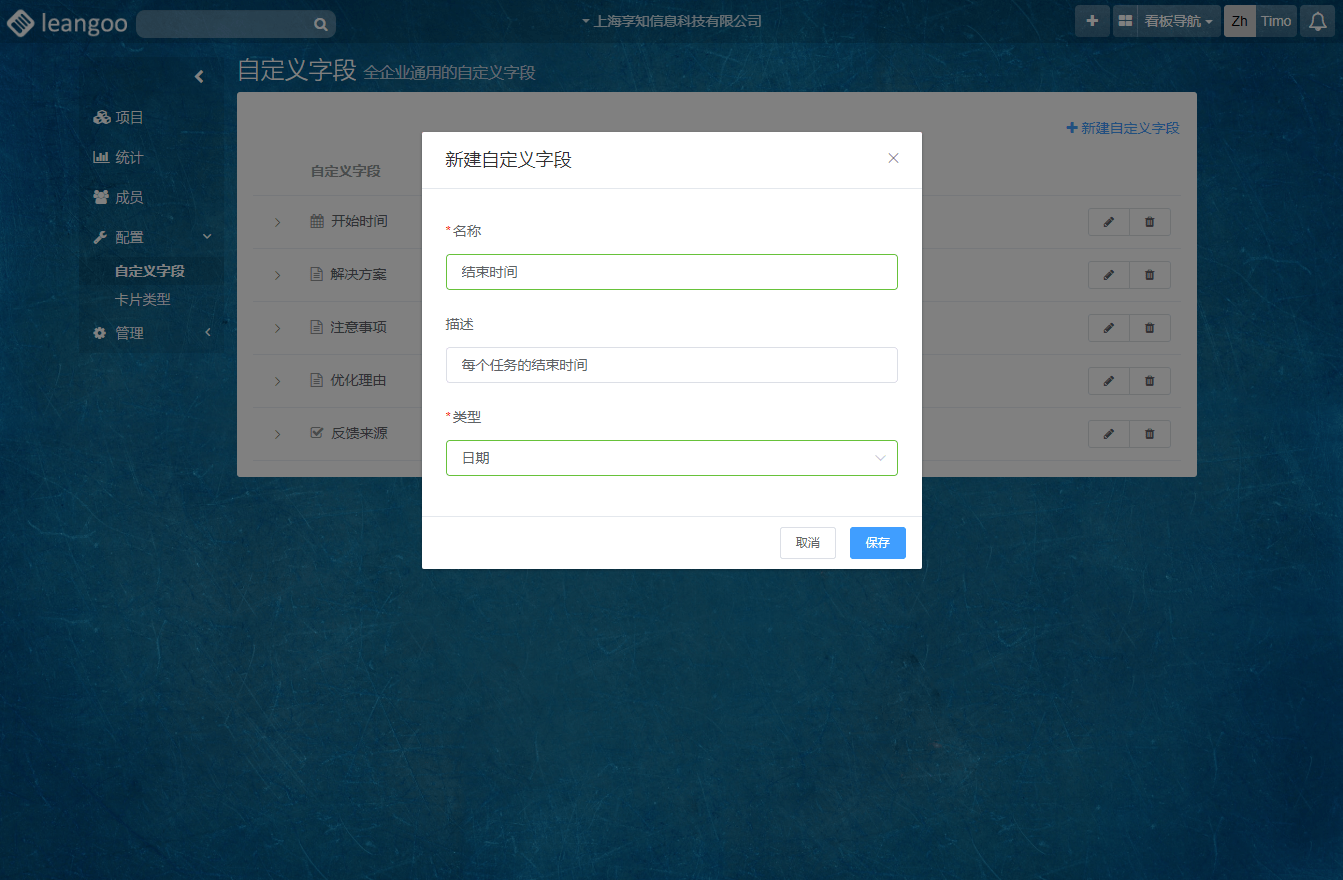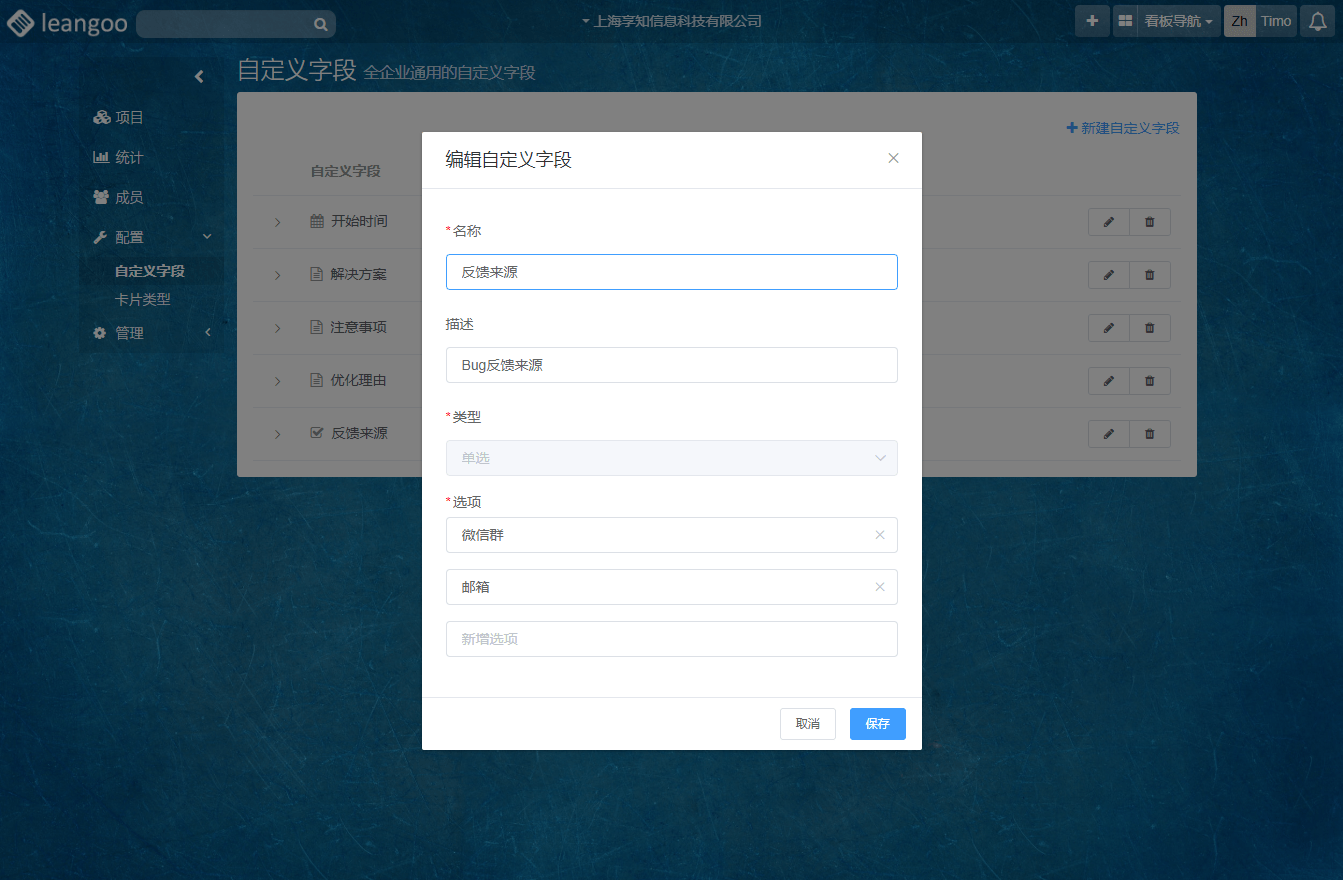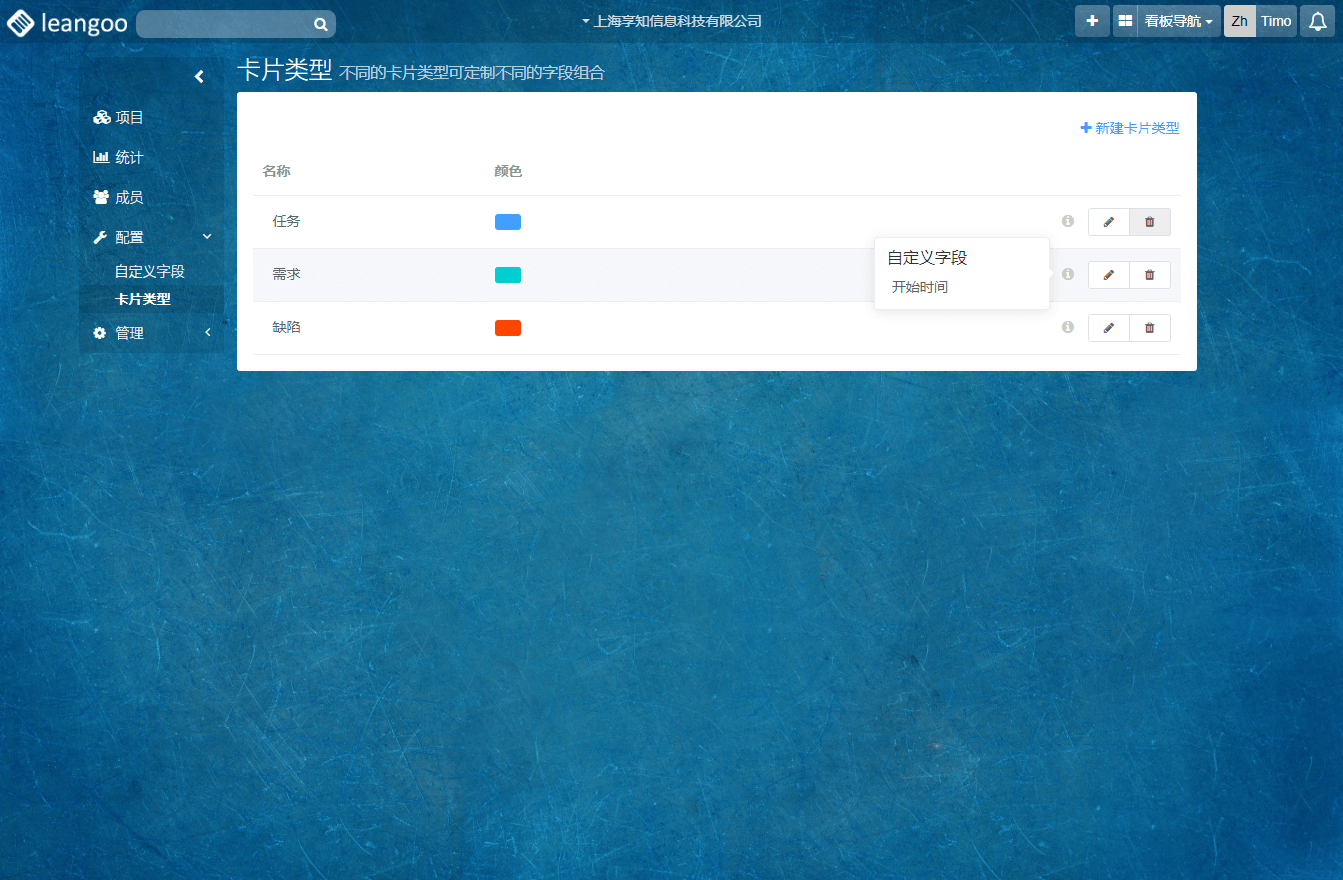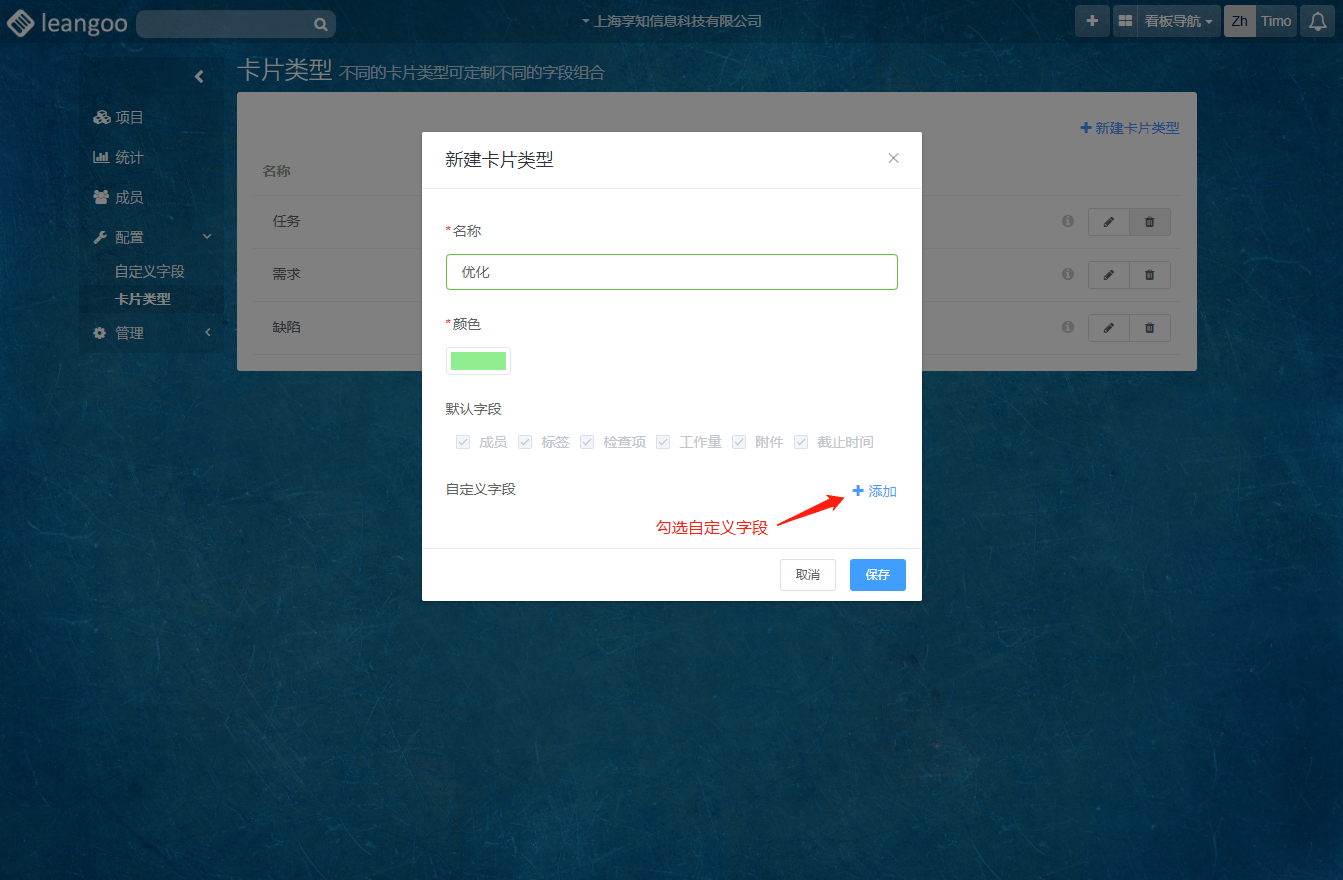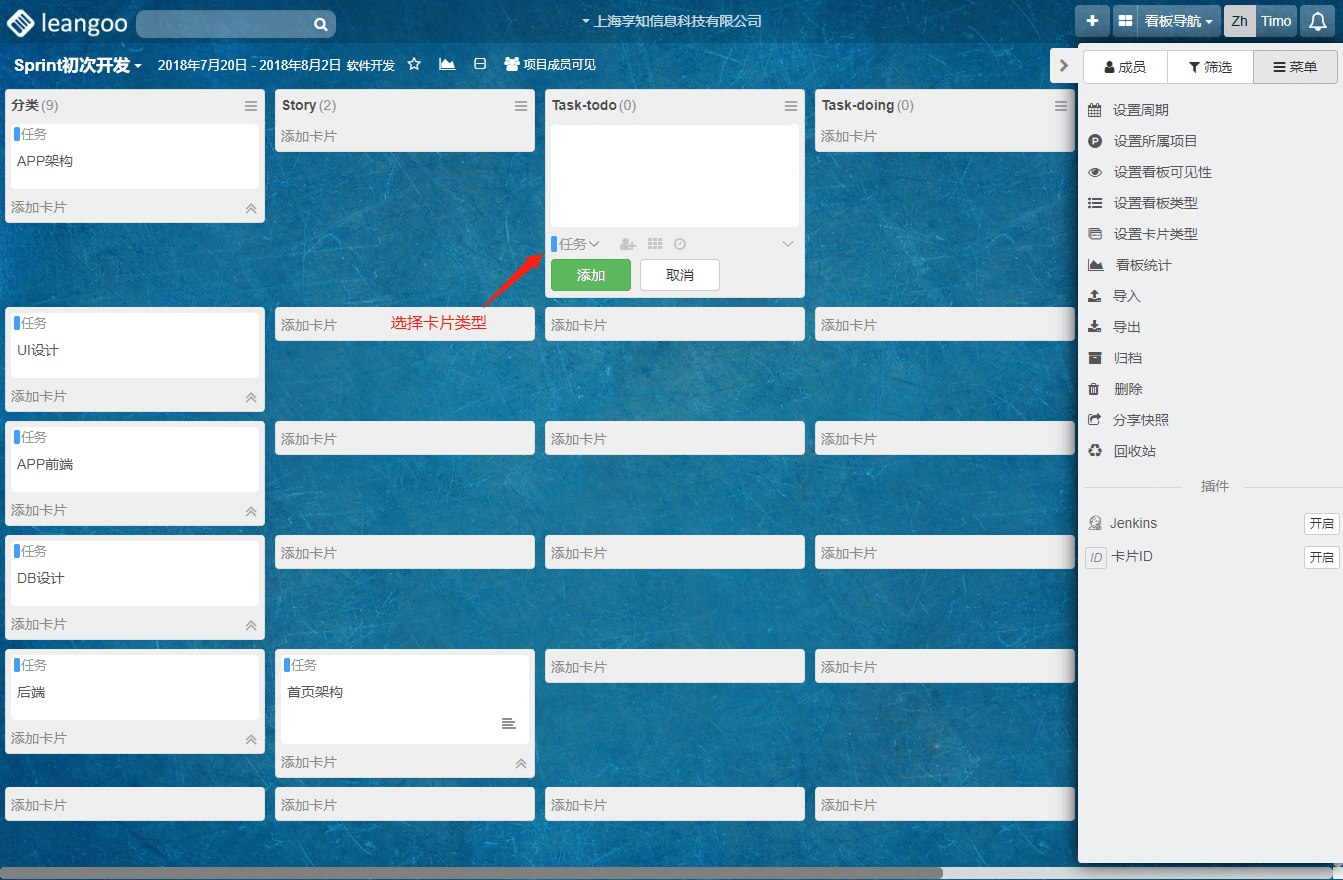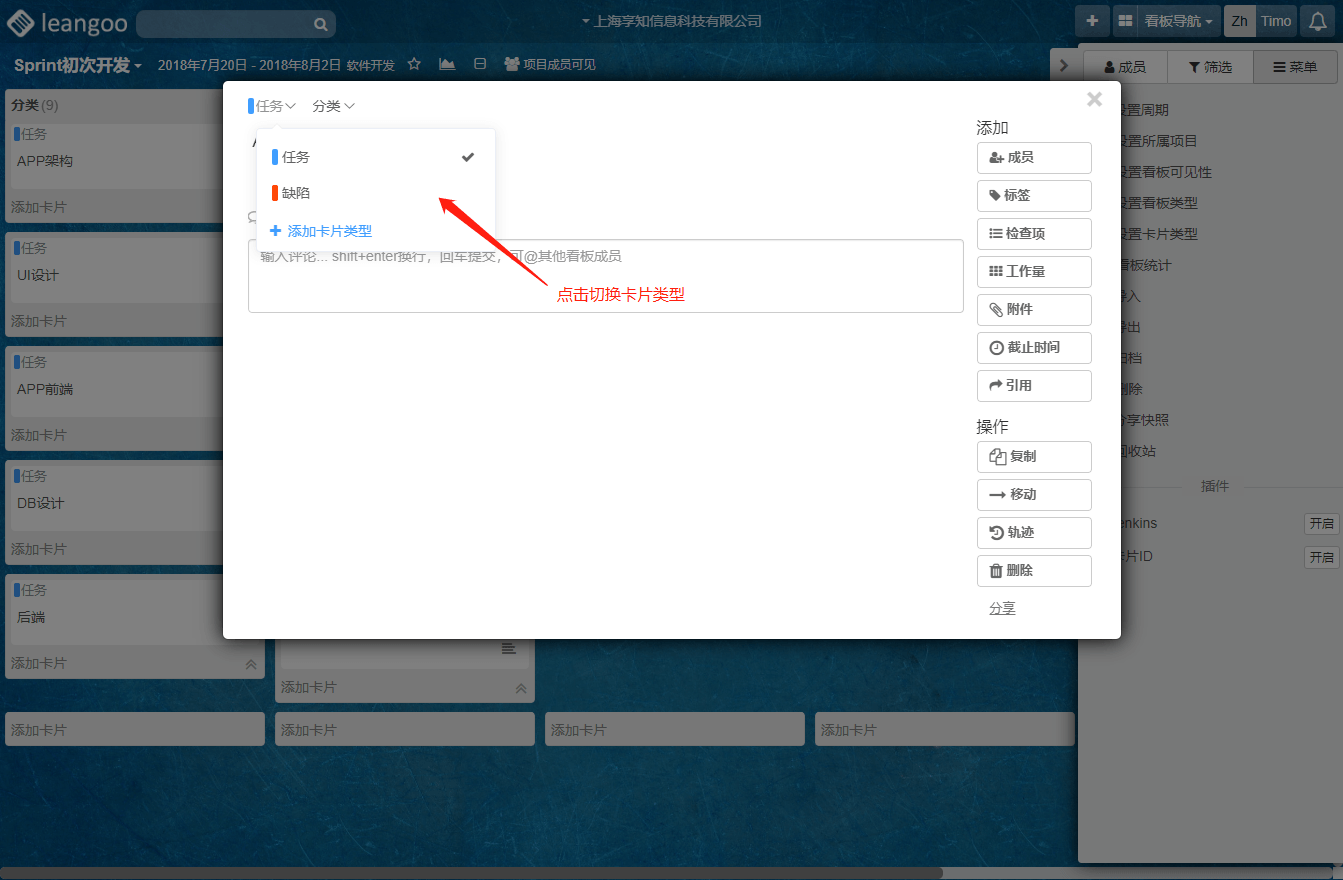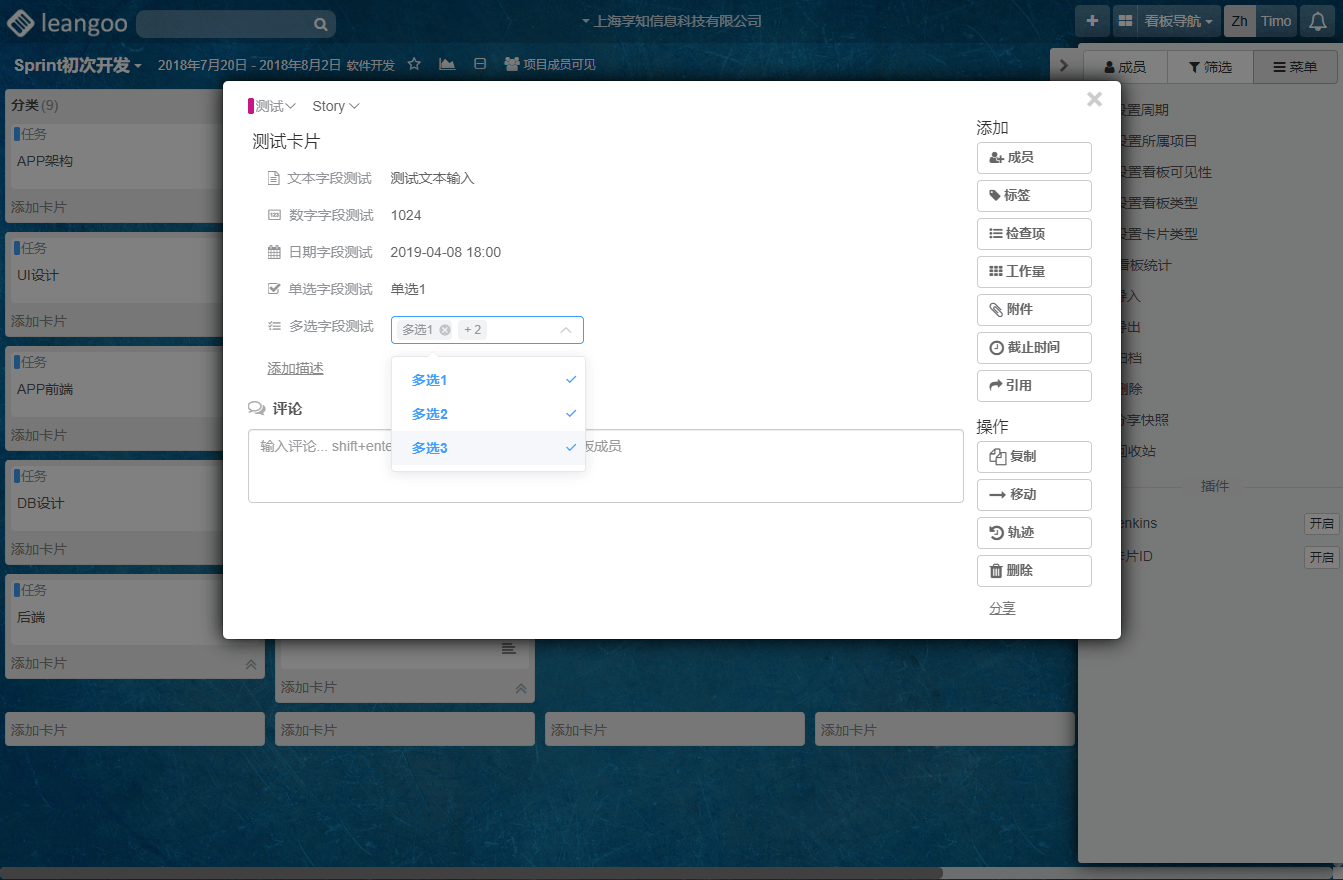卡片类型和自定义字段结合使用
自定义字段
卡片自定义字段包含”文本“,”数字“,”日期“,”单选“,”多选“5种格式类型。每个企业最多可拥有100个自定义字段。并且,只有企业管理员/拥有者才有权限在企业页面->配置->自定义字段页面中新建、编辑或删除自定义字段。
新建自定义字段
点击右上角新建自定义字段按钮打开新建自定义字段对话框,输入必填项名称,选择必填项类型(选择单选或多选字段类型时必须配置其选项),在名称,描述,类型,选项内容确认无误后,点击保存按钮即可成功添加自定义字段。
编辑自定义字段
点击自定义字段所在行的编辑按钮打开编辑自定义字段对话框,修改名称,描述,选项内容确认无误后,点击保存即可成功修改自定义字段。
注意:字段类型在成功创建后就不可修改了。修改单选或多选的选项值,以前保存的值也会跟着一起改变,删除单选或多选的选项值并不会删除以前已经保存的值。
删除自定义字段
点击自定义字段所在行的删除按钮打开删除自定义字段对话框,在确认删除后即可成功删除自定义字段。
注意:如果自定义字段已经被看板/脑图使用,删除自定义字段后,卡片上的相应字段也会被删除,且无法撤销,所以用户需慎重考虑是否删除已经被使用过的自定义字段。
卡片类型
自定义字段是通过卡片类型来应用到卡片上的。不同的卡片类型可定制不同的字段组合,企业管理员或拥有者可以在企业页面->配置->卡片类型中添加,编辑或删除卡片类型。每个企业都拥有一个卡片类型名称为任务的系统默认卡片类型,另外最多可创建20个卡片类型,每个卡片类型最多可勾选10个自定义字段。
新建卡片类型
点击右上角新建卡片类型按钮打开新建卡片类型对话框,输入必填项名称,选择必填项颜色(卡片类型颜色用以在看板内区分不同的卡片类型),卡片类型对话框内点击右下角添加自定义字段选择自定义字段,在卡片类型名称,卡片类型颜色,自定义字段勾选完毕后,点击保存按钮即可成功新建卡片类型。
编辑卡片类型
点击卡片类型所在行的编辑按钮打开编辑卡片类型对话框,修改名称,颜色,添加/移除自定义字段确认无误后,点击保存即可成功修改卡片类型。
注意:系统默认卡片类型不支持修改卡片类型名称,卡片类型颜色。如果卡片类型已被看板/脑图使用。取消勾选自定义字段后,当前卡片类型内此自定义字段及其内容也将被同时删除。用户应慎重考虑是否取消勾选自定义字段。
删除卡片类型
点击卡片类型所在行的删除按钮打开删除卡片类型对话框,在确认删除后即可成功删除卡片类型。
注意:系统默认卡片类型不能删除。如果卡片类型已被看板/脑图使用,则该卡片类型不能删除,若需要删除该卡片类型,须在看板/脑图内取消使用该卡片类型。
卡片类型内自定义字段排序
新建卡片类型或编辑卡片类型时,可通过拖拽的方式排序已经勾选的自定义字段。
看板/脑图中使用卡片类型
在看板/脑图内打开侧边栏菜单,点击设置卡片类型按钮打开卡片类型选择对话框,选择/取消
勾选卡片类型即可在当前看板/脑图中使用/取消使用该卡片类型。
新增卡片时选择卡片类型
用户可以在新增卡片时关联成员,勾选工作量,选择截止日期,企业版还可以在新增卡片的同时,给待新增的卡片选择卡片类型。
卡片模态框内切换卡片类型
打开卡片模态框后,点击左上角切换卡片类型下拉弹框即可为当前卡片切换卡片类型。
卡片模态框内添加自定义字段内容
打开卡片模态框后,在卡片名称下方修改自定义字段值。